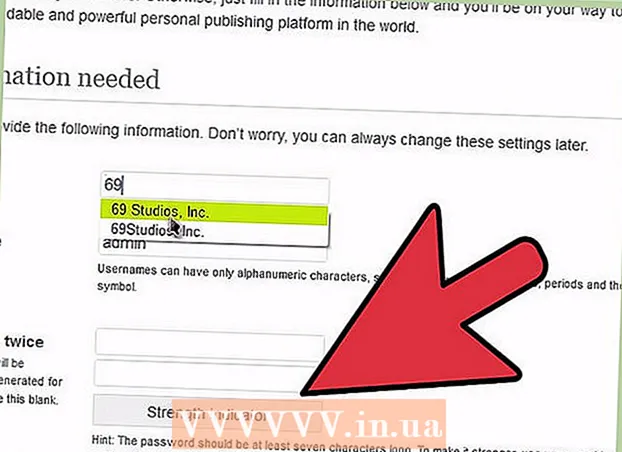लेखक:
Ellen Moore
निर्माण की तारीख:
13 जनवरी 2021
डेट अपडेट करें:
1 जुलाई 2024
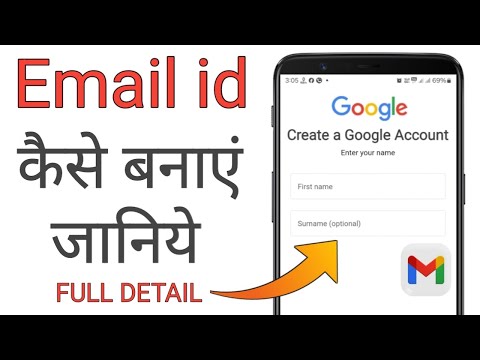
विषय
- कदम
- विधि १ में ६: विधि १: एक जीमेल ईमेल खाता बनाएँ
- विधि २ का ६: दूसरा तरीका: एक Yahoo ईमेल खाता बनाएँ
- विधि 3 की 6: विधि तीन: एक आउटलुक ईमेल खाता बनाएँ
- विधि ४ का ६: विधि चार: मैक पर एक iCloud ईमेल खाता बनाएँ
- विधि ५ का ६: विधि पाँच: एक Mail.com ईमेल खाता बनाएँ
- विधि 6 का 6: विधि छह: अपना इंटरनेट सेवा प्रदाता (ISP) ईमेल खाता बनाएँ
- टिप्स
ईमेल दुनिया भर में सबसे लोकप्रिय और उपयोग की जाने वाली संचार विधियों में से एक है। कई अलग-अलग ईमेल सेवाएं और प्रदाता हैं जिनका उपयोग आप ईमेल खाता बनाने के लिए कर सकते हैं, जिसमें वेब-आधारित सेवाएं जैसे जीमेल और याहू, और आपके आईएसपी द्वारा प्रदान की जाने वाली ईमेल सेवाएं शामिल हैं।
कदम
विधि १ में ६: विधि १: एक जीमेल ईमेल खाता बनाएँ
 1 आधिकारिक जीमेल वेबसाइट पर जाएं http://gmail.com.
1 आधिकारिक जीमेल वेबसाइट पर जाएं http://gmail.com. 2 "बनाएं" पर क्लिक करें।”
2 "बनाएं" पर क्लिक करें।” 3 अपने Google खाता पृष्ठ पर आवश्यक फ़ील्ड भरें। आपको पहला और अंतिम नाम प्रदान करना होगा, एक ईमेल पता और पासवर्ड बनाना होगा, साथ ही जन्म तिथि, लिंग और मोबाइल फोन नंबर भी देना होगा।
3 अपने Google खाता पृष्ठ पर आवश्यक फ़ील्ड भरें। आपको पहला और अंतिम नाम प्रदान करना होगा, एक ईमेल पता और पासवर्ड बनाना होगा, साथ ही जन्म तिथि, लिंग और मोबाइल फोन नंबर भी देना होगा।  4 अगला पर क्लिक करें”.
4 अगला पर क्लिक करें”. 5 अपने Google खाते में फ़ोटो अपलोड करने के लिए "फ़ोटो जोड़ें" पर क्लिक करें। फ़ोटो अन्य लोगों और Google पर आपके संपर्कों के लिए उपलब्ध होगी जिनके साथ आप संचार करेंगे।
5 अपने Google खाते में फ़ोटो अपलोड करने के लिए "फ़ोटो जोड़ें" पर क्लिक करें। फ़ोटो अन्य लोगों और Google पर आपके संपर्कों के लिए उपलब्ध होगी जिनके साथ आप संचार करेंगे। - यदि आप अभी तक फ़ोटो अपलोड नहीं करना चाहते हैं, तो बस "अगला" पर क्लिक करें।
 6 अपना नया ईमेल पता लगभग जांचें और "जीमेल पर जाएं" पर क्लिक करें।” मेल इंटरफ़ेस खुल जाएगा और आप ईमेल भेज और प्राप्त कर सकते हैं।
6 अपना नया ईमेल पता लगभग जांचें और "जीमेल पर जाएं" पर क्लिक करें।” मेल इंटरफ़ेस खुल जाएगा और आप ईमेल भेज और प्राप्त कर सकते हैं।
विधि २ का ६: दूसरा तरीका: एक Yahoo ईमेल खाता बनाएँ
 1 आधिकारिक Yahoo मेल वेबसाइट पर जाएँ http://us.mail.yahoo.com/.
1 आधिकारिक Yahoo मेल वेबसाइट पर जाएँ http://us.mail.yahoo.com/. 2 "साइन अप" पर क्लिक करें” (रजिस्टर करें)।
2 "साइन अप" पर क्लिक करें” (रजिस्टर करें)। 3 Yahoo पंजीकरण पृष्ठ पर सभी फ़ील्ड पूर्ण करें। आपको अपना पहला और अंतिम नाम दर्ज करना होगा, एक ईमेल पता और पासवर्ड बनाना होगा, अपनी जन्मतिथि, लिंग और मोबाइल फोन नंबर दर्ज करना होगा।
3 Yahoo पंजीकरण पृष्ठ पर सभी फ़ील्ड पूर्ण करें। आपको अपना पहला और अंतिम नाम दर्ज करना होगा, एक ईमेल पता और पासवर्ड बनाना होगा, अपनी जन्मतिथि, लिंग और मोबाइल फोन नंबर दर्ज करना होगा।  4 "खाता बनाएं" पर क्लिक करें” (खाता बनाएं)।
4 "खाता बनाएं" पर क्लिक करें” (खाता बनाएं)। 5 अपना नया मेल खाता लोड करने के लिए याहू की प्रतीक्षा करें। आपको बताए गए डाक पते और डोमेन "@ yahoo.com" के साथ एक डाक पता प्राप्त होगा और आप इसका तुरंत उपयोग कर सकते हैं।
5 अपना नया मेल खाता लोड करने के लिए याहू की प्रतीक्षा करें। आपको बताए गए डाक पते और डोमेन "@ yahoo.com" के साथ एक डाक पता प्राप्त होगा और आप इसका तुरंत उपयोग कर सकते हैं।
विधि 3 की 6: विधि तीन: एक आउटलुक ईमेल खाता बनाएँ
 1 आधिकारिक माइक्रोसॉफ्ट आउटलुक वेबसाइट पर जाएं।
1 आधिकारिक माइक्रोसॉफ्ट आउटलुक वेबसाइट पर जाएं। 2 पृष्ठ के नीचे दाईं ओर "रजिस्टर" पर क्लिक करें।
2 पृष्ठ के नीचे दाईं ओर "रजिस्टर" पर क्लिक करें। 3 अपना पहला नाम, अंतिम नाम और अन्य आवश्यक जानकारी दर्ज करें।
3 अपना पहला नाम, अंतिम नाम और अन्य आवश्यक जानकारी दर्ज करें। 4 उपयोगकर्ता नाम फ़ील्ड के अंतर्गत एक नया ईमेल पता प्राप्त करें पर क्लिक करें।
4 उपयोगकर्ता नाम फ़ील्ड के अंतर्गत एक नया ईमेल पता प्राप्त करें पर क्लिक करें। 5 उपयोगकर्ता नाम फ़ील्ड में अपना वांछित ईमेल पता दर्ज करें।
5 उपयोगकर्ता नाम फ़ील्ड में अपना वांछित ईमेल पता दर्ज करें। 6 उपयोगकर्ता नाम के आगे ड्रॉप-डाउन मेनू पर क्लिक करें और डाक पते का प्रकार चुनें। आप "@ आउटलुक डॉट कॉम," "@ हॉटमेल डॉट कॉम," और दूसरा चुन सकते हैं।
6 उपयोगकर्ता नाम के आगे ड्रॉप-डाउन मेनू पर क्लिक करें और डाक पते का प्रकार चुनें। आप "@ आउटलुक डॉट कॉम," "@ हॉटमेल डॉट कॉम," और दूसरा चुन सकते हैं।  7 आउटलुक पंजीकरण पृष्ठ पर शेष क्षेत्रों को पूरा करें। आपको एक पासवर्ड, ज़िप कोड प्रदान करना होगा, अपनी जन्मतिथि, लिंग और फोन नंबर दर्ज करना होगा।
7 आउटलुक पंजीकरण पृष्ठ पर शेष क्षेत्रों को पूरा करें। आपको एक पासवर्ड, ज़िप कोड प्रदान करना होगा, अपनी जन्मतिथि, लिंग और फोन नंबर दर्ज करना होगा।  8 "खाता बनाएं" पर क्लिक करें”.
8 "खाता बनाएं" पर क्लिक करें”. 9 Microsoft खाते की जानकारी स्क्रीन पर प्रदर्शित होने की प्रतीक्षा करें। आपका नया ईमेल पता "खाता उपनाम" के अंतर्गत दिखाई देगा और उपयोग के लिए तैयार होगा।
9 Microsoft खाते की जानकारी स्क्रीन पर प्रदर्शित होने की प्रतीक्षा करें। आपका नया ईमेल पता "खाता उपनाम" के अंतर्गत दिखाई देगा और उपयोग के लिए तैयार होगा।
विधि ४ का ६: विधि चार: मैक पर एक iCloud ईमेल खाता बनाएँ
 1 अपने Mac पर, Apple मेनू से सिस्टम प्राथमिकता चुनें।
1 अपने Mac पर, Apple मेनू से सिस्टम प्राथमिकता चुनें। 2 ICloud आइकन पर क्लिक करें और अपना ऐप्पल आईडी और पासवर्ड दर्ज करें।
2 ICloud आइकन पर क्लिक करें और अपना ऐप्पल आईडी और पासवर्ड दर्ज करें।- यदि आपके पास ऐप्पल आईडी और पासवर्ड नहीं है, तो "ऐप्पल आईडी बनाएं" विकल्प चुनें और खाता बनाने के लिए निर्देशों का पालन करें।
- यदि सिस्टम वरीयताएँ मेनू में कोई iCloud आइटम नहीं है, तो आपके पास Mac OS X का एक पुराना संस्करण हो सकता है जो iCloud के साथ संगत नहीं है।
 3 जांचें कि क्या iCloud मेनू में "मेल" के बगल में चेकबॉक्स चेक किया गया है और "जारी रखें" पर क्लिक करें।
3 जांचें कि क्या iCloud मेनू में "मेल" के बगल में चेकबॉक्स चेक किया गया है और "जारी रखें" पर क्लिक करें। 4 संबंधित क्षेत्र में वांछित iCloud ईमेल पता दर्ज करें और "ओके" पर क्लिक करें।” आपका नया ईमेल पता "@ iCloud.com" डोमेन के साथ दर्ज किए गए उपयोगकर्ता नाम से मेल खाएगा।
4 संबंधित क्षेत्र में वांछित iCloud ईमेल पता दर्ज करें और "ओके" पर क्लिक करें।” आपका नया ईमेल पता "@ iCloud.com" डोमेन के साथ दर्ज किए गए उपयोगकर्ता नाम से मेल खाएगा।  5 आईक्लाउड मेल वेबसाइट पर जाएं https://www.icloud.com/# मेल करें और अपनी Apple ID से साइन इन करें। आप अपने नए मेल खाते का उपयोग कर सकते हैं।
5 आईक्लाउड मेल वेबसाइट पर जाएं https://www.icloud.com/# मेल करें और अपनी Apple ID से साइन इन करें। आप अपने नए मेल खाते का उपयोग कर सकते हैं।
विधि ५ का ६: विधि पाँच: एक Mail.com ईमेल खाता बनाएँ
 1 आधिकारिक Mail.com वेबसाइट पर जाएं http://www.mail.com/us/.
1 आधिकारिक Mail.com वेबसाइट पर जाएं http://www.mail.com/us/. 2"साइन अप" पर क्लिक करें”
2"साइन अप" पर क्लिक करें” 3 पंजीकरण पृष्ठ पर उपयुक्त क्षेत्रों में अपना व्यक्तिगत डेटा दर्ज करें। आपको अपना पहला और अंतिम नाम, जन्म तिथि और लिंग का संकेत देना होगा।
3 पंजीकरण पृष्ठ पर उपयुक्त क्षेत्रों में अपना व्यक्तिगत डेटा दर्ज करें। आपको अपना पहला और अंतिम नाम, जन्म तिथि और लिंग का संकेत देना होगा।  4 आवश्यक फ़ील्ड में अपना वांछित ईमेल पता टाइप करें।
4 आवश्यक फ़ील्ड में अपना वांछित ईमेल पता टाइप करें। 5 मेलबॉक्स नाम के आगे ड्रॉप-डाउन मेनू से मेल डोमेन के प्रकार का चयन करें। आप अपनी व्यक्तिगत रुचियों के आधार पर कोई भी मेल डोमेन चुन सकते हैं, उदाहरण के लिए "@ mail.com," "@ हंसमुख.com" "@ elvisfan.com" और इसी तरह।
5 मेलबॉक्स नाम के आगे ड्रॉप-डाउन मेनू से मेल डोमेन के प्रकार का चयन करें। आप अपनी व्यक्तिगत रुचियों के आधार पर कोई भी मेल डोमेन चुन सकते हैं, उदाहरण के लिए "@ mail.com," "@ हंसमुख.com" "@ elvisfan.com" और इसी तरह।  6 बाकी रजिस्ट्रेशन फॉर्म भरें। आपको एक पासवर्ड बनाना होगा और सत्यापन प्रश्न का उत्तर देना होगा।
6 बाकी रजिस्ट्रेशन फॉर्म भरें। आपको एक पासवर्ड बनाना होगा और सत्यापन प्रश्न का उत्तर देना होगा।  7 सेवा के नियमों और शर्तों की समीक्षा करें और "मुझे स्वीकार है" पर क्लिक करें। मेरा खाता बनाओ” (मैं सहमत हूं, एक खाता बनाएं)। बनाए गए खाते के बारे में जानकारी लोड हो जाएगी और स्क्रीन पर प्रदर्शित होगी।
7 सेवा के नियमों और शर्तों की समीक्षा करें और "मुझे स्वीकार है" पर क्लिक करें। मेरा खाता बनाओ” (मैं सहमत हूं, एक खाता बनाएं)। बनाए गए खाते के बारे में जानकारी लोड हो जाएगी और स्क्रीन पर प्रदर्शित होगी।  8 इसकी समीक्षा करें और "इनबॉक्स जारी रखें" पर क्लिक करें” (इनबॉक्स में जाएं)। आपका नया डाक पता उपयोग के लिए तैयार है।
8 इसकी समीक्षा करें और "इनबॉक्स जारी रखें" पर क्लिक करें” (इनबॉक्स में जाएं)। आपका नया डाक पता उपयोग के लिए तैयार है।
विधि 6 का 6: विधि छह: अपना इंटरनेट सेवा प्रदाता (ISP) ईमेल खाता बनाएँ
 1 अपने इंटरनेट प्रदाता के ग्राहक आधार में अपना खाता नंबर पता करें। आमतौर पर, यह नंबर आपके मासिक सेवा बिल में सूचीबद्ध होता है।
1 अपने इंटरनेट प्रदाता के ग्राहक आधार में अपना खाता नंबर पता करें। आमतौर पर, यह नंबर आपके मासिक सेवा बिल में सूचीबद्ध होता है।  2 अपने इंटरनेट सेवा प्रदाता की वेबसाइट खोजें। उदाहरण के लिए, यदि प्रदाता सेंचुरीलिंक है, तो http://www.centriclink.com/ पर जाएं।
2 अपने इंटरनेट सेवा प्रदाता की वेबसाइट खोजें। उदाहरण के लिए, यदि प्रदाता सेंचुरीलिंक है, तो http://www.centriclink.com/ पर जाएं। - यदि आप अपने ISP का वेबसाइट पता नहीं जानते हैं, तो Google या किसी अन्य खोज इंजन में अपने ISP का नाम टाइप करें।
 3 अपने आईएसपी के वेबसाइट पेज पर, "ईमेल", "मेल" शीर्षक के तहत एक लिंक खोजें” या ईमेल"। कभी-कभी इस सेवा को "वेबमेल" या "इनबॉक्स" कहा जा सकता है।
3 अपने आईएसपी के वेबसाइट पेज पर, "ईमेल", "मेल" शीर्षक के तहत एक लिंक खोजें” या ईमेल"। कभी-कभी इस सेवा को "वेबमेल" या "इनबॉक्स" कहा जा सकता है।  4 ईमेल अकाउंट बनाने या रजिस्टर करने के विकल्प का चयन करें।
4 ईमेल अकाउंट बनाने या रजिस्टर करने के विकल्प का चयन करें। 5 अपने ISP के साथ मेलबॉक्स बनाने के लिए स्क्रीन पर दिए गए निर्देशों का पालन करें। प्रक्रिया आईएसपी की आवश्यकताओं के आधार पर भिन्न होती है।
5 अपने ISP के साथ मेलबॉक्स बनाने के लिए स्क्रीन पर दिए गए निर्देशों का पालन करें। प्रक्रिया आईएसपी की आवश्यकताओं के आधार पर भिन्न होती है। - यदि आपको अपना ईमेल खाता पंजीकृत करने और स्थापित करने में सहायता की आवश्यकता है, तो अपने ISP की सहायता टीम से संपर्क करें।
टिप्स
- अलग-अलग केस, नंबर और स्पेशल कैरेक्टर के अक्षरों के संयोजन से पासवर्ड बनाएं ताकि बाहरी लोगों के लिए इसका अनुमान लगाना मुश्किल हो। एक मजबूत पासवर्ड आपकी ईमेल और व्यक्तिगत जानकारी को सुरक्षित रखने में आपकी मदद करेगा।